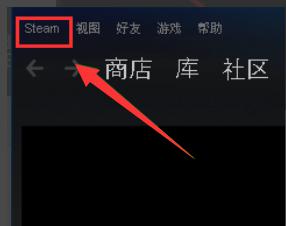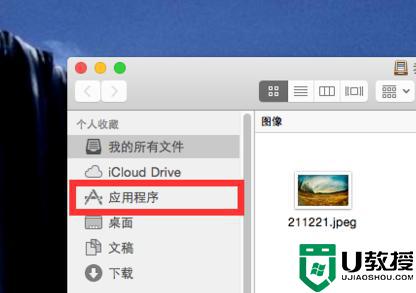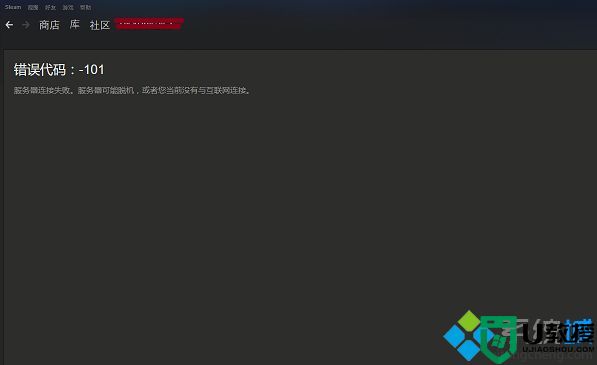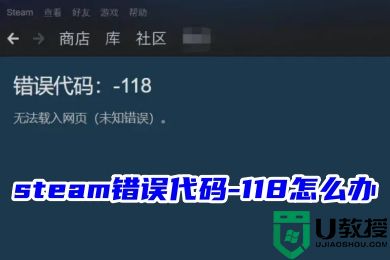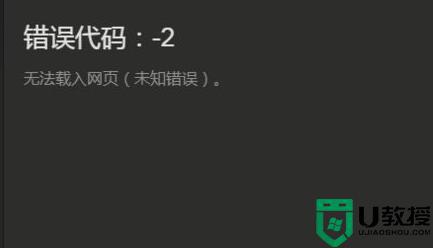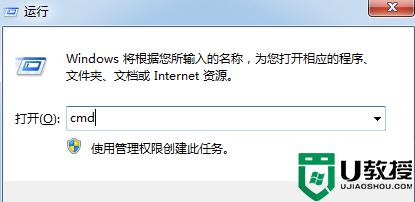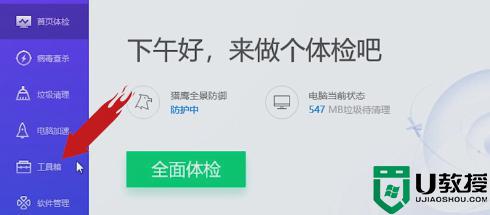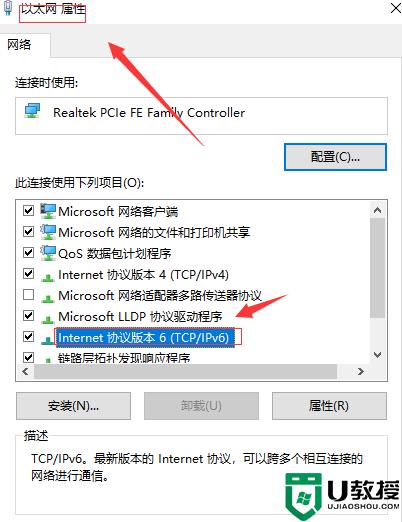steam错误代码101怎么回事 steam出现错误代码101的解决步骤
时间:2021-03-11作者:huige
对于游戏玩家应该对steam这个游戏平台都非常熟悉吧,不过玩的人多,难免也会遇到一些问题,就有不少用户在steam平台中遇到错误代码101的情况,导致无法正常玩耍,这该怎么办呢,不用担心, 小编给大家带来steam出现错误代码101的解决步骤供大家参考吧。
具体步骤如下:
1、出现101错误可能是缓存被卡住了,我们需要重新登录即可解决问题。点击上方的steam,选择更改用户重新登录即可。
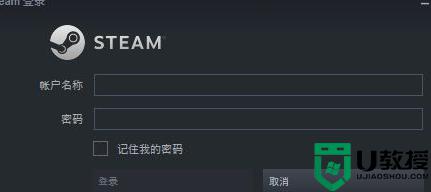
2、点击搜索图标,输入以太网设置,点击进入。
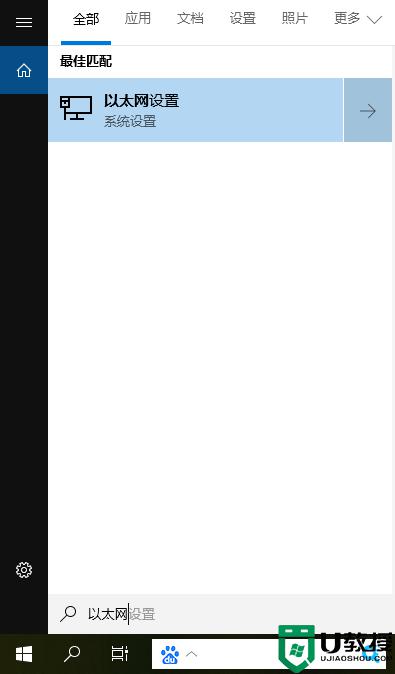
3、点击右侧的更改适配器选项。
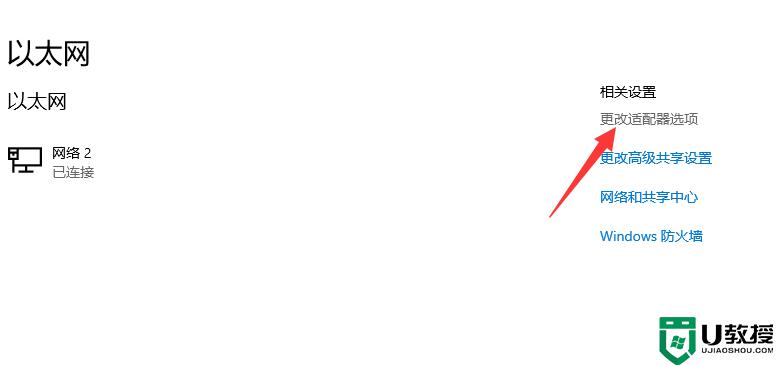
3、打开我们当前使用网络,点击属性。
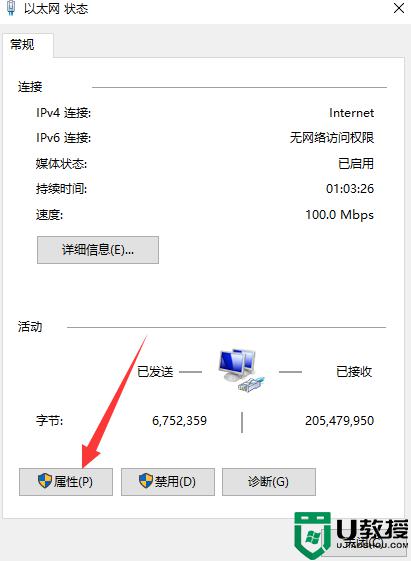
4、找到ipv4设置并且点击进入。
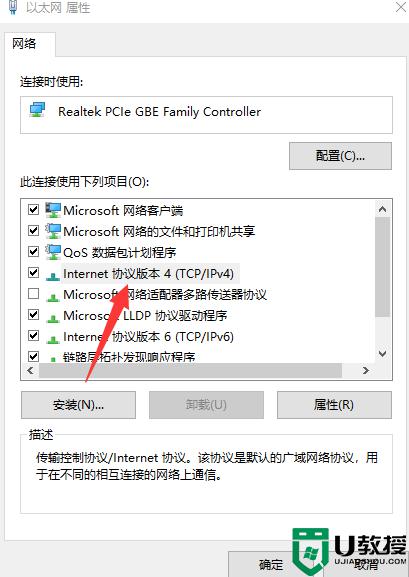
5、将dns服务器设置为114.114.114.114即可。
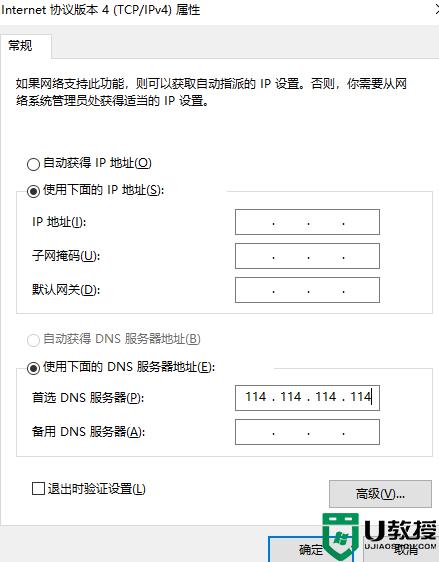
上面就是解决steam出现错误代码101的全过程了,如果你有碰到一样情况的话,不妨可以学习上面的方法步骤来进行处理吧。